原文链接:https://www.awaimai.com/2120.html
本文介绍在Docker容器中,快速部署LNMP环境的完整步骤。
最终完成的环境我们暂且叫:DNMP(即 Docker + Nginx + MySQL + PHP)。
最终实现一键部署LNMP环境的目的,特点:
完全开源
支持多版本PHP切换(PHP5.4、PHP5.6、PHP7.2...)
支持绑定任意多个域名
支持HTTPS和HTTP/2
PHP源代码位于host中
MySQL data位于host中
所有配置文件可在host中直接修改
所有日志文件可在host中直接查看
内置完整PHP扩展安装命令
本站实际使用,确保100%可行
实现一次配置,可在任何支持Docker系统使用
github仓库地址:https://github.com/yeszao/dnmp

1 快速使用
1、安装git、docker和docker-compose。
2、使用git下载完整代码:
$ gitclonehttps://github.com/yeszao/dnmp.git
3、用docker-compose命令启动容器,首次使用需要下载镜像,会稍慢:
$ docker-compose up
4、然后在浏览器中访问localhost,就可以看到如下页面:

5、源代码在:./www/site1/目录下。
2 安装docker和docker-compose
具体安装步骤:
docker:https://docs.docker.com/engine/installation/
docker-compose:https://docs.docker.com/compose/install/
注意:Docker安装要求Linux3.10以上版本,用uname-a命令可查看到。
安装之后,可查看版本:
$ docker -v
$ docker-compose -v
然后把当前用户加到docker用户组里面:
$ sudo gpasswd-a${USER}docker
就不用每次启动Docker都得加sudo了。
注意,执行gpasswd命令之后要重新登陆才有效。
3 使用国内镜像仓库
在没有梯子的情况下,Docker默认从Docker Hub仓库下载镜像,完整的LNMP镜像估计需要一两天时间。
所以只能换个途径,比如使用阿里云的加速仓库。
首先注册一个阿里云账号,然后访问阿里云的Docker镜像仓库,能找到加速器地址。
对于Docker 1.10+,打开配置文件/etc/docker/daemon.json(没有时新建该文件):
{"registry-mirrors": ["https://6evg8u3r.mirror.aliyuncs.com"]}
以上是我的加速地址。
然后重启Docker Daemon:
sudosystemctl daemon-reloadsudo systemctl restart docker
就可以了。
Docker 1.10以下请看:https://yq.aliyun.com/articles/29941。
4 目录说明
大致框架如下:
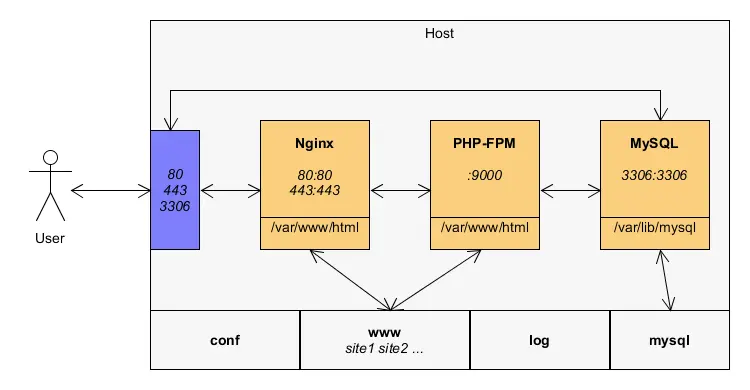
(图片使用UMLet绘制,下载原文件)
4.1 目录结构
目录结构如下:
.├──docker-compose.yml容器启动配置文件├──DockerfilePHP-FPM构建配置文件├──conf配置目录│ ├──mysqlMySQL配置文件目录│ │ └──my.cnfMySQL配置文件│ ├──nginxNginx配置文件目录│ │ ├──conf.d站点配置文件目录│ │ │ ├──certsSSL认证文件、密钥和加密文件目录│ │ │ │ └──site2站点2的认证文件目录│ │ │ ├──site1.conf站点1Nginx配置文件│ │ │ └──site2.conf站点2Nginx配置文件│ │ └──nginx.confNginx通用配置文件│ └──phpPHP配置目录│ ├──php-fpm.dPHP-FPM配置目录│ │ └──www.confPHP-FPM配置文件│ └──php.iniPHP配置文件├──log日志目录│ ├──mysqlMySQL日志目录│ ├──nginxNginx日志目录│ └──php-fpmPHP-FPM日志目录├──mysqlMySQL数据文件目录└──www站点根目录 ├──site1站点1根目录 └──site2站点2根目录
4.2 站点部署
本文有默认加了两个站点:www.site1.com(同localhost)和www.site2.com。
要在本地访问这两个域名,需要修改你的hosts文件,添加以下两行:
127.0.0.1www.site1.com127.0.0.1www.site2.com
其中,www.site2.com为支持SSL/https和HTTP/2的示例站点。
因为站点2的SSL采用自签名方式,所以浏览器有安全提示,继续访问就可以了,自己的站点用第三方SSL认证证书替换即可。
如果只用到站点1,把站点2相关的目录和配置文件删除:
./conf/nginx/conf.d/certs/site2/./conf/nginx/conf.d/site2.conf./www/site2/
重启容器内的Nginx生效:
dockerexec-it dlnmp_nginx_1 nginx-sreload
4.3 HTTPS使用
在容器中我们也是可以用HTTPS的,具体的配置请参考如下文件:
./conf/nginx/conf.d/site2.conf
如果是自签名,可以用廖雪峰提供的一个自动生成认证文件、私钥脚本:gencert.sh,
这个脚本已经放在项目中,在这个目录下:
./conf/nginx/conf.d/certs/site2/
在Bash中输入:
$ ./gencert.sh
输入一次域名,和几次密码(内容随意)后,就会生成几个认证文件。
其中自签名情况不需要.csr和.origin.key后缀的文件。
然后修改Nginx配置文件,配置SSL支持就可以了。
5 docker-compose.yml文件
如下是docker容器的运行配置docker-compose.yml的内容:
nginx:image:nginx:alpineports:-"80:80"-"443:443"volumes:- ./www/:/var/www/html/:rw- ./conf/nginx/conf.d:/etc/nginx/conf.d/:ro- ./conf/nginx/nginx.conf:/etc/nginx/nginx.conf:ro - ./log/nginx/:/var/log/nginx/:rwlinks:- php-fpm:fpmphp-fpm:build:.expose:-"9000"volumes:- ./www/:/var/www/html/:rw- ./conf/php/php.ini:/usr/local/etc/php/php.ini:ro - ./conf/php/php-fpm.d/www.conf:/usr/local/etc/php-fpm.d/www.conf:rw - ./log/php-fpm/:/var/log/php-fpm/:rwlinks:-mysql:mysql -redis:redismysql:image:mysql:latestports:-"3306:3306"volumes:- ./conf/mysql/my.cnf:/etc/mysql/my.cnf:ro - ./mysql/:/var/lib/mysql/:rw- ./log/mysql/:/var/log/mysql/:rwenvironment:MYSQL_ROOT_PASSWORD:"123456"redis:image:redis:latestports:-"6379:6379"
这里我们用了nginx的alpine镜像,以及php-fpm和MySQL的最新镜像。
这里默认加了redis容器,不需要的话可以把文件的最后4行以及php-fpm块下的-redis:redis删除。
5.1 为什么用nginx:alpine?
因为相比nginx:latest,nginx:alpine有几点优势:
用的是最新版nginx镜像,功能与nginx:latest一模一样
alpine镜像用的是Alpine Linux内核,比ubuntu内核要小很多。
nginx:alpine默认支持http2。
Alpine的更多请看《Alpine Linux,一个只有5M的Docker镜像》。
如要进入alpine容器,命令是(后面的路径不是/bin/bash):
$ dockerexec-it dnmp_nginx_1 /bin/sh
5.2 站点根目录挂载
为什么站点根目录在Nginx和PHP-FPM都这样挂载?
./www/:/var/www/html/
我们知道,Nginx配置都有这样一项:
fastcgi_paramSCRIPT_FILENAME$document_root$fastcgi_script_name;
其中,$document_root就是server块下root所指的路径:
server{#...root/var/www/html;#...}
这里$document_root就是/var/www/html。
如果Nginx和PHP-FPM在同一主机,Nginx会通过9000端口把这个目录值和脚本URI传给PHP-FPM。
PHP-FPM再通过9000端口接收Nginx发过来的目录值和脚本URI,发给PHP解析。
PHP收到后,就到指定的目录下查找PHP文件并解析,完成后再通过9000端口返回给Nginx。
如果Nginx和PHP-FPM在同一个主机里面,PHP就总能找到Nginx指定的目录。
但是,如果他们在不同的容器呢?
未做任何处理的情况,Nginx容器中的站点根目录,PHP-FPM容器肯定不存在。
所以,这里需要保证Nginx和PHP-FPM都挂载了Host的./www/,并且都挂载在容器的:/var/www/html。
(当然,你也可以指定别的目录,确保统一即可)
5.3 修改docker-compose.yml文件之后?
如果容器已经生成,回头再编辑docker-compose.yml,用
docker-compose up
命令会直接启动原来的容器,修改的内容不会体现在启动的容器里。
所以,要使修改的docker-compose.yml生效,需要以下4步:
$ docker stop dnmp_nginx_1# 第一步:停止容器$ docker rm dnmp_nginx_1# 第二步:删除容器# !!第三步:重启Docker服务!!$ docker-compose up -d --no-deps --build mysql# 第四步:重新启动容器
其中最后一条命令参数作用:
-d:后台执行
--no-deps:不启动link的容器
--build:启动容器前先构建镜像
6 Dockerfile文件
因为PHP-FPM构建稍微复杂,涉及到很多扩展。
所以单独用Dockerfile文件构建PHP-FPM:
FROMphp:fpm## Copy sources.list to container.## Here we use 163.com sources list.## PHP 5.6.31+ should use jessie sources list## PHP 7.2.0+ should use stretch sources list## For more please check:## PHP official docker repository: https://hub.docker.com/r/library/php/#COPY ./files/sources.list.stretch /etc/apt/sources.list#COPY ./files/sources.list.jessie /etc/apt/sources.list## Update UbuntuRUN apt-get update## mcryptRUN apt-get install -y libmcrypt-devRUN docker-php-ext-install mcrypt## GDRUN apt-get install -y libfreetype6-dev libjpeg62-turbo-dev libpng12-devRUN docker-php-ext-configure gd --with-freetype-dir=/usr/include/ --with-jpeg-dir=/usr/include/RUN docker-php-ext-install -j$(nproc) gd## IntlRUN apt-get install -y libicu-devRUN docker-php-ext-install -j$(nproc) intl## GeneralRUN docker-php-ext-install zipRUN docker-php-ext-install pcntlRUN docker-php-ext-install opcacheRUN docker-php-ext-install pdo_mysqlRUN docker-php-ext-install mysqliRUN docker-php-ext-install mbstring## ...
完整Dockerfile请移步本项目GitHub仓库。
7 nginx配置文件
这里,我们还需要稍微修改nginx配置文件:
location~ \.php${fastcgi_passfpm:9000;fastcgi_indexindex.php;includefastcgi_params;fastcgi_paramSCRIPT_FILENAME$document_root$fastcgi_script_name;}
这里,我们仅需把fastcgi_pass改成:fpm:9000。
也就是,PHP-FPM的侦听主机改成:NginxlinksPHP-FPM容器的别名,在docker-compose.yml文件里面我们设置为fpm。
这样Nginx容器启动的时候,就会自动修改自己的/etc/hosts,让fpm指向php-fpm容器的IP。
修改之后,重启容器中的nginx:
$ dockerexecdlnmp_nginx_1 nginx-sreload
其中,dlnmp_nginx_1是容器的名称,也可以指定容器的ID。
8 站点根目录写权限
有时候,我们的PHP代码需要某个目录的写权限。
比如,Wordpress的wp-content/uploads目录,只有写权限我们才能正常上传文件。
默认的,容器中的/var/www/html目录属于root,我们需要修改为www-data,PHP才能正常写目录。
先进入到容器中:
$ dockerexec-it dlnmp_php-fpm_1 /bin/bash
然后修改目录权限:
$ chown -R www-data:www-data /var/www/html
这样PHP就能正常读写目录了。
9 数据库
9.1 使用MySQL
在docker-compose.yml文件中,我们指定了MySQL数据库root用户的密码为123456。
所以,我们就可以在主机中通过:
$ mysql -h127.0.0.1-u root -p
输入密码,就可以进入MySQL命令行。
说明:这里MySQL的连接主机不能用localhost,因为MySQL客户端默认使用unix socket方式连接,应该直接用本地IP。
在PHP代码中的使用方式与在主机中使用稍有不同,如下:
$pdo =newPDO('mysql:host=mysql;dbname=site1','root','123456');
其中,host的值就是在docker-compose.yml里面指定的MySQL容器的名称。
这是因为PHP代码是在FPM容器中,FPM容器启动时会自动在/etc/hosts中加上:
172.17.0.2mysql11e55f91c4c3dlnmp_mysql_1
就是说,mysql自动指向了MySQL容器动态生成的IP。
9.2 使用Redis
Redis使用和MySQL类似。
在主机和容器内部都通过地址127.0.0.1,端口6379访问。
PHP则是跨容器访问,host参数用redis(links指定的名称),端口用6379。
Docker相关的有用文章:






















 1187
1187











 被折叠的 条评论
为什么被折叠?
被折叠的 条评论
为什么被折叠?








